第七章 cordldraw 交互式1 调和工具 教案
- 格式:doc
- 大小:239.00 KB
- 文档页数:4

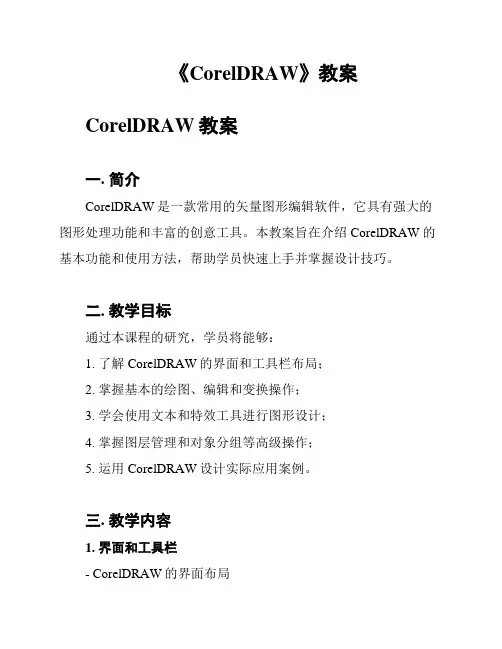
《CorelDRAW》教案CorelDRAW教案一. 简介CorelDRAW是一款常用的矢量图形编辑软件,它具有强大的图形处理功能和丰富的创意工具。
本教案旨在介绍CorelDRAW的基本功能和使用方法,帮助学员快速上手并掌握设计技巧。
二. 教学目标通过本课程的研究,学员将能够:1. 了解CorelDRAW的界面和工具栏布局;2. 掌握基本的绘图、编辑和变换操作;3. 学会使用文本和特效工具进行图形设计;4. 掌握图层管理和对象分组等高级操作;5. 运用CorelDRAW设计实际应用案例。
三. 教学内容1. 界面和工具栏- CorelDRAW的界面布局- 工作区设置和个性化选项- 常用工具栏和快捷键介绍2. 绘图操作- 创建新文档和选择画布大小- 使用绘图工具绘制基本几何图形- 线条和轮廓设置3. 编辑和变换- 对象选择和编辑- 图形的填充和渐变效果- 图形的缩放、旋转和镜像4. 文本工具- 添加和编辑文本框- 文本格式设置- 使用艺术字和效果处理文本5. 特效和滤镜- 色彩调整和图像处理- 特效工具的应用- 样式和效果的设计6. 图层管理和分组- 图层的创建和调整- 图层的锁定和隐藏操作- 对象的分组和解组7. 应用案例- 设计企业标志- 创作海报和宣传册- 制作名片和海报等实际项目四. 教学方法1. 讲解:通过课堂讲解介绍CorelDRAW的功能和操作方法;2. 演示:通过实际操作演示CorelDRAW的各项功能,并展示技巧和注意事项;3. 练:提供实例让学员练操作,加深对CorelDRAW的理解和掌握;4. 实践:引导学员运用所学知识设计实际应用案例,提升设计能力。
五. 教学评估1. 学员的课堂参与和表现;2. 练题的完成情况;3. 个人设计项目的成果展示。
六. 参考资源- CorelDRAW官方教程和帮助文档- 在线培训视频和教学网站- 设计杂志和案例书籍以上是《CorelDRAW》教案的主要内容和安排,希望通过本教案的学习,学员能够掌握CorelDRAW的基本操作技能,并能够利用该软件进行各类图形设计和创作。


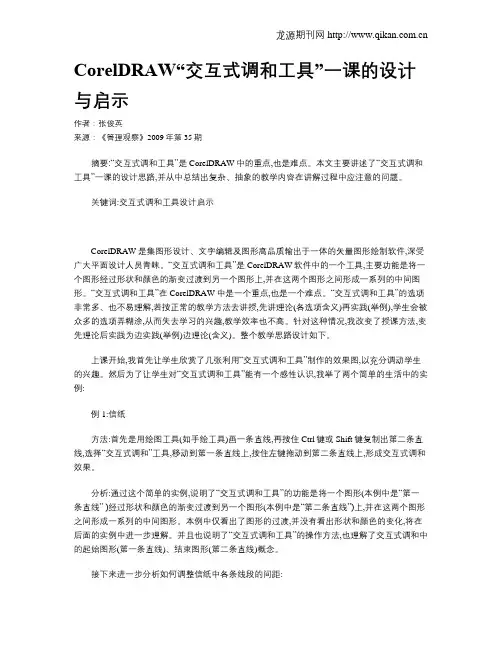
CorelDRAW“交互式调和工具”一课的设计与启示作者:张俊英来源:《管理观察》2009年第35期摘要:“交互式调和工具”是CorelDRAW中的重点,也是难点。
本文主要讲述了“交互式调和工具”一课的设计思路,并从中总结出复杂、抽象的教学内容在讲解过程中应注意的问题。
关键词:交互式调和工具设计启示CorelDRAW是集图形设计、文字编辑及图形高品质输出于一体的矢量图形绘制软件,深受广大平面设计人员青睐。
“交互式调和工具”是CorelDRAW软件中的一个工具,主要功能是将一个图形经过形状和颜色的渐变过渡到另一个图形上,并在这两个图形之间形成一系列的中间图形。
“交互式调和工具”在CorelDRAW中是一个重点,也是一个难点。
“交互式调和工具”的选项非常多、也不易理解,若按正常的教学方法去讲授,先讲理论(各选项含义)再实践(举例),学生会被众多的选项弄糊涂,从而失去学习的兴趣,教学效率也不高。
针对这种情况,我改变了授课方法,变先理论后实践为边实践(举例)边理论(含义)。
整个教学思路设计如下。
上课开始,我首先让学生欣赏了几张利用“交互式调和工具”制作的效果图,以充分调动学生的兴趣。
然后为了让学生对“交互式调和工具”能有一个感性认识,我举了两个简单的生活中的实例:例1:信纸方法:首先是用绘图工具(如手绘工具)画一条直线,再按住Ctrl键或Shift键复制出第二条直线,选择“交互式调和”工具,移动到第一条直线上,按住左键拖动到第二条直线上,形成交互式调和效果。
分析:通过这个简单的实例,说明了“交互式调和工具”的功能是将一个图形(本例中是“第一条直线” )经过形状和颜色的渐变过渡到另一个图形(本例中是“第二条直线”)上,并在这两个图形之间形成一系列的中间图形。
本例中仅看出了图形的过渡,并没有看出形状和颜色的变化,将在后面的实例中进一步理解。
并且也说明了“交互式调和工具”的操作方法,也理解了交互式调和中的起始图形(第一条直线)、结束图形(第二条直线)概念。
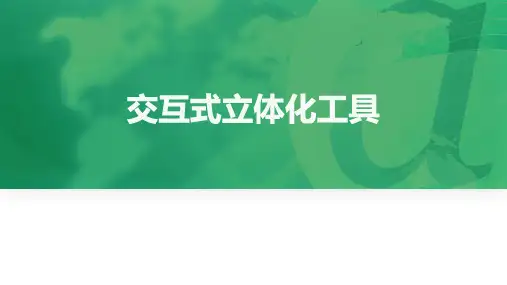
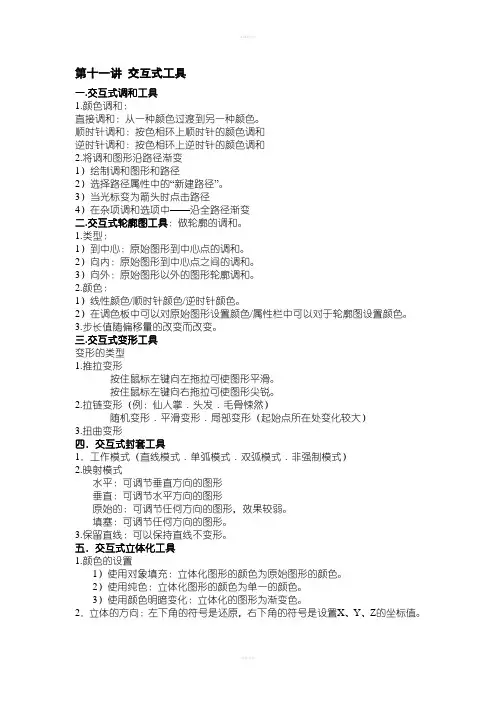
第十一讲交互式工具一.交互式调和工具1.颜色调和:直接调和:从一种颜色过渡到另一种颜色。
顺时针调和:按色相环上顺时针的颜色调和逆时针调和:按色相环上逆时针的颜色调和2.将调和图形沿路径渐变1)绘制调和图形和路径2)选择路径属性中的“新建路径”。
3)当光标变为箭头时点击路径4)在杂项调和选项中——沿全路径渐变二.交互式轮廓图工具:做轮廓的调和。
1.类型:1)到中心:原始图形到中心点的调和。
2)向内:原始图形到中心点之间的调和。
3)向外:原始图形以外的图形轮廓调和。
2.颜色:1)线性颜色/顺时针颜色/逆时针颜色。
2)在调色板中可以对原始图形设置颜色/属性栏中可以对于轮廓图设置颜色。
3.步长值随偏移量的改变而改变。
三.交互式变形工具变形的类型1.推拉变形按住鼠标左键向左拖拉可使图形平滑。
按住鼠标左键向右拖拉可使图形尖锐。
2.拉链变形(例:仙人掌 . 头发 . 毛骨悚然)随机变形 . 平滑变形 . 局部变形(起始点所在处变化较大)3.扭曲变形四.交互式封套工具1.工作模式(直线模式 . 单弧模式 . 双弧模式 . 非强制模式)2.映射模式水平:可调节垂直方向的图形垂直:可调节水平方向的图形原始的:可调节任何方向的图形,效果较弱。
填塞:可调节任何方向的图形。
3.保留直线:可以保持直线不变形。
五.交互式立体化工具1.颜色的设置1)使用对象填充:立体化图形的颜色为原始图形的颜色。
2)使用纯色:立体化图形的颜色为单一的颜色。
3)使用颜色明暗变化:立体化的图形为渐变色。
2.立体的方向:左下角的符号是还原,右下角的符号是设置X、Y、Z的坐标值。
3.立体的斜角修饰4.立体照明:设置图形个部分的亮度。
六.交互式阴影工具1.阴影的类型:1)将光标放到图形边缘拖拉可设置平行于水平线的阴影。
2)将光标放到图形中心拖拉可设置垂直于水平线的阴影。
2.阴影的羽化方向3.阴影的边缘:在羽化方向中,选择平均时,阴影的边缘不可用。
4.阴影的分离:排列——分离阴影群组在图层1。
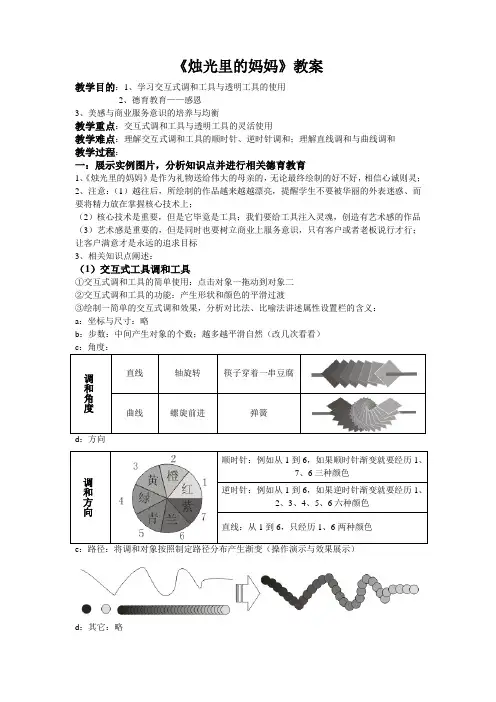
《烛光里的妈妈》教案教学目的:1、学习交互式调和工具与透明工具的使用2、德育教育——感恩3、美感与商业服务意识的培养与均衡教学重点:交互式调和工具与透明工具的灵活使用教学难点:理解交互式调和工具的顺时针、逆时针调和;理解直线调和与曲线调和教学过程:一:展示实例图片,分析知识点并进行相关德育教育1、《烛光里的妈妈》是作为礼物送给伟大的母亲的,无论最终绘制的好不好,相信心诚则灵;2、注意:(1)越往后,所绘制的作品越来越越漂亮,提醒学生不要被华丽的外表迷惑、而要将精力放在掌握核心技术上;(2)核心技术是重要,但是它毕竟是工具;我们要给工具注入灵魂,创造有艺术感的作品(3)艺术感是重要的,但是同时也要树立商业上服务意识,只有客户或者老板说行才行;让客户满意才是永远的追求目标3、相关知识点阐述:(1)交互式工具调和工具①交互式调和工具的简单使用:点击对象一拖动到对象二②交互式调和工具的功能:产生形状和颜色的平滑过渡③绘制一简单的交互式调和效果,分析对比法、比喻法讲述属性设置栏的含义:a:坐标与尺寸:略b:步数:中间产生对象的个数;越多越平滑自然(改几次看看)d:方向d:其它:略(2)交互式透明工具①交互式透明工具的简单使用:点击对象拖动到任意位置②交互式透明工具的功能:产生透明度的平滑过渡③绘制一简单图形,追加交互式透明效果,通过修改参数,分析对比总结讲述属性设置栏各类参数的含义以及变化趋势最终对效果的影响:a:类型b:透明度操作模式(算法)c:透明中心点;角度;边衬;范围;冻结;复制透明属性;清除透明效果;d:图解二:教师操作演示;强调以上新知识点的应用(一)渐变填充或者交互式填充绘制烛体(二)用钢笔工具绘制灯芯;(二)交互调和绘制灯火(三)交互式透明工具绘制光晕(四)交互式调和绘制艺术字“妈妈”(五)组合图形,添加其它文字内容三、学生实践操作、教师临场指导,排忧解难学生遇到的情况如下:1、火焰不见黄色答复:因为黄色火焰搁置在红色的底层,应该用shift+pagedown将红色火焰下移;2、火焰出现灰色条纹答复:绘制第一个火焰的时候没有去除边框;可以用挑选工具将原始的两个对象的边框去掉;3、光晕的边界不自然,出现断层和跳跃式答复:拖动产生透明渐变时,鼠标的停止处应该缩进,将终点想起始点拖动即可四:作业以感恩的心为主题,临摹样文制作电子手抄报《我爱您、老师》五:总结与后记通过本可学习,学生掌握了两个重要工具——交互式调和工具与交互式透明工具的使用;从本节课开始,我们也将设计的理念渐渐融入课堂,为培养一个具有实际操作能力的职业人而做准备。

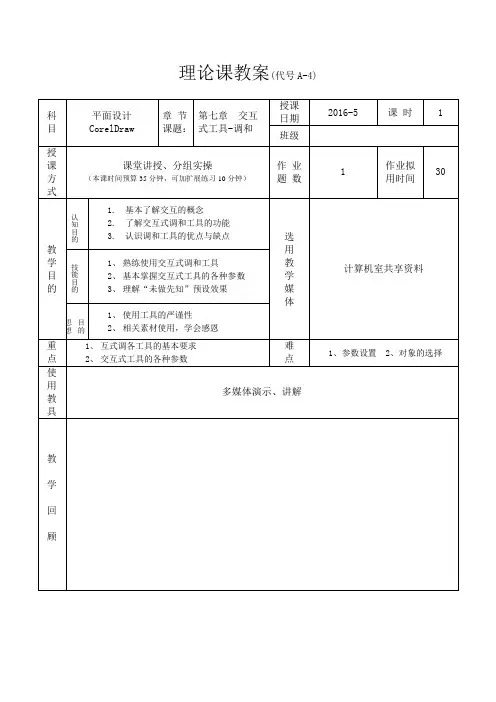
理论课教案(代号A-4)
一、组织教学 2分钟
1、提前到教室检查计算机、教具准备情况
2、清点人数、提前排除课堂不稳定因素
二、引入新课 3分钟
方法: 播放视频“感恩.avi ”。
引出制作贺卡。
母亲节是哪天?你打算用什么方式来表达? 引入: 展示图片,引入本节课题“交互式调和工具”。
这些图片都可以用CDR 工具来实现。
三、讲授新课 20分钟
(一)向学生说明本节课的学习思路 1分钟
(二)每个环节逐步讲解
1、交互式调和工具概念(通俗记法:羊肉串) 9分钟
① 交互:两个或两个以上图形的变换
② 调和:将一个图形过渡到另一个图形上,中间形成一系列图形。
③ 要求:必须有两个或两个图形 ④ 操作:按着起点拖向终点........(多练) 向学生说明是本课操作难点,要求多练
2、参数设置 10分钟
参数口诀:
步长是数量,颜色三方向;加号是杂项;曲线新路径,复制原图先。
注意问题:
①向学生说明是本课重点
②向学生说明步长不包括起点、终点 ③操作示范、便于理解
四、习题巩固 10分钟
让学生想像做好之后的效果是怎样的?
练习10分钟,若时间充足,可扩展练习交互式线条与文字 小组检查、自评,各组长汇报练习情况2分钟 注意事项:调和虽然好看,但容易死机。
实例制作
参数设置
小组自评
概念要求
五、课堂总结2分钟
本节课学习了交互式,注意多个图形调和时一定要按住鼠标拖向目标时,先不要松开鼠标,观察线框效果再松开。
以问答方式作总结,突出制作的严谨性
六、作业
制作“母亲节贺卡”。
教学过程 (代号A-4)。
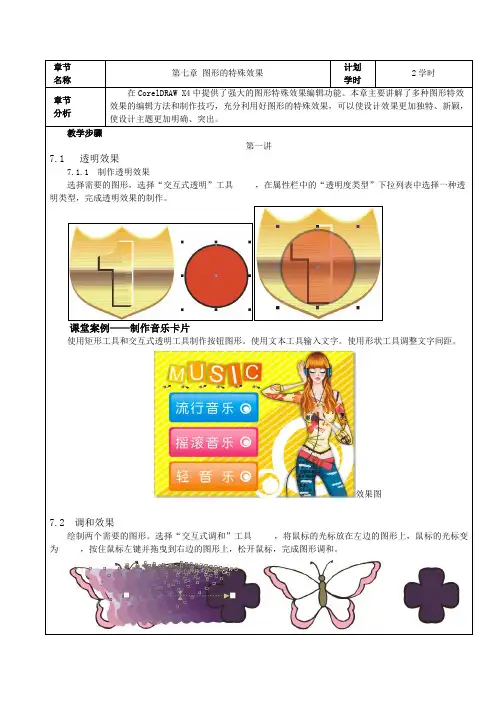
使设计主题更加明确、突出。
教学步骤第一讲7.1 透明效果7.1.1 制作透明效果选择需要的图形,选择“交互式透明”工具 ,在属性栏中的“透明度类型”下拉列表中选择一种透明类型,完成透明效果的制作。
课堂案例——制作音乐卡片使用矩形工具和交互式透明工具制作按钮图形。
使用文本工具输入文字。
使用形状工具调整文字间距。
效果图7.2 调和效果绘制两个需要的图形。
选择“交互式调和”工具 ,将鼠标的光标放在左边的图形上,鼠标的光标变为 ,按住鼠标左键并拖曳到右边的图形上,松开鼠标,完成图形调和。
7.3 阴影效果7.3.1 制作阴影效果打开一个图形,选择“交互式阴影”工具,将鼠标光标放在图形上,按住鼠标左键并向阴影投射的方向拖曳鼠标,到需要的位置后松开鼠标,完成阴影效果的制作。
课堂案例——制作口红使用贝塞尔工具绘制曲线;使用交互式调和工具制作曲线调和效果;使用交互式阴影工具为口红添加阴影效果。
使用贝塞尔工具绘制曲线;使用交互式调和工具制作曲线调和效果;使用交互式阴影工具为口红添加阴影效果。
效果图7.4 轮廓图效果7.4.1 制作轮廓图效果绘制一个图形,选择“交互式轮廓图”工具,用鼠标在图形轮廓上方的节点上单击并向内拖曳至需要的位置,松开鼠标,完成轮廓图效果的制作。
课堂案例——制作网络世界标志使用多边形工具绘制六边形;使用交互式轮廓图工具制作网络图形;使用文本工具输入并编辑内容文字。
教学步骤第二讲7.5 变形效果7.5.1 制作变形效果 1.推拉变形绘制一个图形,单击属性栏中的“推拉变形”按钮 ,在图形上按住鼠标左键并向左拖曳鼠标,完成推拉变形效果的制作。
2.拉链变形绘制一个图形,单击属性栏中的“拉链变形”按钮 ,在图形上按住鼠标左键并向左下方拖曳鼠标,完成拉链变形效果的制作。
3.扭曲变形绘制一个图形,选择“交互式变形”工具 ,单击属性栏中的“扭曲变形”按钮 ,在图形中按住鼠标左键并转动鼠标,完成扭曲变形效果的制作。
《CorelDRAW X3中文版图形设计》教学设计课题:CorelDRAW X3中文版图形设计——交互式调和工具课时:1课时教学分析:1、教材分析本课所用教材为人民邮电出版社出版的《CorelDRAW X3中文版图形设计基础教程》。
总学时48学时。
本课是“第六章图形的特殊效果”中第一节知识——交互式调和工具。
本书前五章讲述了CorelDRAW X3基本图形绘制、曲线绘制及颜色填充、对象排序组合、文字编排等内容。
而如何为所绘制的图形对象添加透明、调和、阴影等特殊效果,则是本章节所阐述的重点。
交互式调和工具则是CorelDRAW X3中应用最广泛的工具之一。
可以使用它在图形对象间产生形状、颜色的平滑变化,即设置调和效果,进而设计出特殊效果图形。
本节内容难在如何让学生理解调和工具“属性参数”的含义、用途。
除此之外,如何让学生将所学的知识与本专业配合,发挥自身的创造力和想像力,绘制描述出服装作品也是本课需要拓展之处。
2、学情分析本课教学对象是中专一年级学生。
学生通过前五章的学习,已具备了绘制图形轮廓、填充颜色等基本图形编辑能力。
但本校学生多来自农村,计算机操作能力参差不齐,创造力、想像力欠佳。
这些客观因素,要求在教学中灵活选用案例、素材,并注意因材施教,分层教学。
教学目标:知识目标:能掌握交互式调和工具的功能和各个参数的意义。
能力目标:能灵活利用交互式调和工具临摹作品,进而创造设计。
德育目标:培养注意细节的品质,培养审美能力。
教学重点:交互式调和工具的使用。
教学难点:1、交互式调和工具中顺时针、逆时针的含义。
2、沿路径调和。
3、学生计算机操作水平参差不齐,如何进行分层教学。
教学方法:案例教学、任务驱动、多媒体软件辅助针对中职学生的特点,如果按照传统的教学方式,总是从基本概念、名词开始讲起,学生的注意力很快就会分散,甚至做出一些与课堂教学无关的事情。
一节课下来,几乎没有任何收获。
针对这种情况,本课采用案例教学、任务驱动的方法。
浅谈 CoreLDRAW 软件中交互式调和工具文 / 韩竺邑CoreLD RAW 和 I l l u s t r a t o r 都是矢量绘图软件 ,I l l u s t r a t o r 中的混和工具是一个形状到另一个形状 所以在绘图工具上也有惊人的相似 ,在现在市场软件应用的方面,几乎也是平分秋色。
但在调和工具 的应用上,CoreL DRAW 却更胜一筹。
交互式调和工具是 CoreLDRAW 中最强大 、用途 最广泛的工具之一。
调和工具不仅能使图形之间产生渐 变,还可使颜色产生渐变。
可以使两个分离的对象之间 逐步产生调和化的谍影,中间的图形对象会有不同的颜 色 、轮廓线和填充效果 。
在使用过程中 ,对象的外形 、 排列次序、填充方式、结点位置和数目都会直接影响调 和结果。
的过渡,包括造型的过渡和颜色的过渡。
比如先画好一 个圆,再画一个方形,然后用混和工具分别单击两个图 形,就可以产生一个从圆过渡到方形的过程的图形。
然 后双击工具箱里的混和 (也叫混合工具 ),就可以弹出 对话框, 然后设置“平滑颜色, 指定步数或指定距离 ”。
两个软件中虽然一个是 “交互式调和工具 ”,一个 叫“混合工具 ”,但在软件中的功能是相同的。
要建立混合 ,也可选择对象 ,再选择“对象”/“混 合” / “建立 ”。
建立混合的快捷键 使:Ctrl+Alt +B 。
要释放混合 ,也可选择对象 ,再选 择“对象 ”/“混合 ”/“释格 ,执行命令 “表” / “单元格选项” / “对角线 ”。
值 得一提的是,斜线表头单元格中的文本内容输入较为麻 烦,可以分别添加文本框后输入,这样便于文本位置的 调整。
如图六所示:图六 斜线表头文字输入招式三:五彩缤纷的填色。
在宣传单或画册等产品中 ,表格通常要求色彩丰富, 具有鲜明的产品特色 。
而 InDe si gn 软件可以轻松实现 这一目的 。
交替填色是该软件一大亮点 ,无论是行线 、 列线还是单元格填充,都可以设置交替模式。
理论课教案(代号A-4)
一、组织教学 2分钟
1、提前到教室检查计算机、教具准备情况
2、清点人数、提前排除课堂不稳定因素
二、引入新课 3分钟
方法: 播放视频“感恩.avi ”。
引出制作贺卡。
母亲节是哪天?你打算用什么方式来表达? 引入: 展示图片,引入本节课题“交互式调和工具”。
这些图片都可以用CDR 工具来实现。
三、讲授新课 20分钟
(一)向学生说明本节课的学习思路 1分钟
(二)每个环节逐步讲解
1、交互式调和工具概念(通俗记法:羊肉串) 9分钟
① 交互:两个或两个以上图形的变换
② 调和:将一个图形过渡到另一个图形上,中间形成一系列图形。
③ 要求:必须有两个或两个图形 ④ 操作:按着起点拖向终点........(多练) 向学生说明是本课操作难点,要求多练
2、参数设置 10分钟
参数口诀:
步长是数量,颜色三方向;加号是杂项;曲线新路径,复制原图先。
注意问题:
①向学生说明是本课重点
②向学生说明步长不包括起点、终点 ③操作示范、便于理解
四、习题巩固 10分钟
让学生想像做好之后的效果是怎样的?
练习10分钟,若时间充足,可扩展练习交互式线条与文字 小组检查、自评,各组长汇报练习情况2分钟 注意事项:调和虽然好看,但容易死机。
实例制作
参数设置
小组自评
概念要求
五、课堂总结2分钟
本节课学习了交互式,注意多个图形调和时一定要按住鼠标拖向目标时,先不要松开鼠标,观察线框效果再松开。
以问答方式作总结,突出制作的严谨性
六、作业
制作“母亲节贺卡”。
教学过程 (代号A-4)。